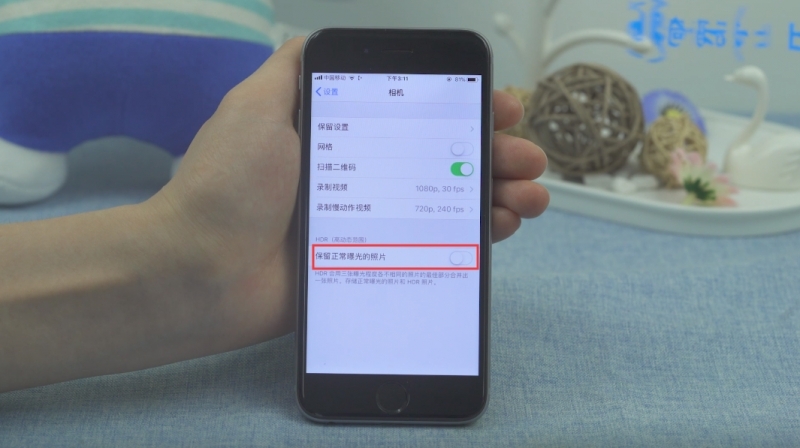Ready 手机使用的久了难免就会有些系统垃圾,会造成苹果手机运行内存不足,下面来教大家怎么清理。 以苹果6为例 方法一 1 第一步 打开设置,信息,保留信息 2 第二步 选择30天,点击
手机使用的久了难免就会有些系统垃圾,会造成苹果手机运行内存不足,下面来教大家怎么清理。
以苹果6为例
方法一
1第一步打开设置,信息,保留信息
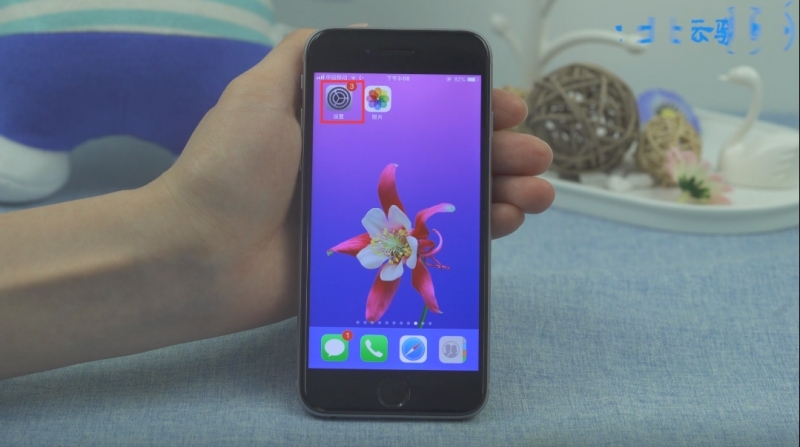
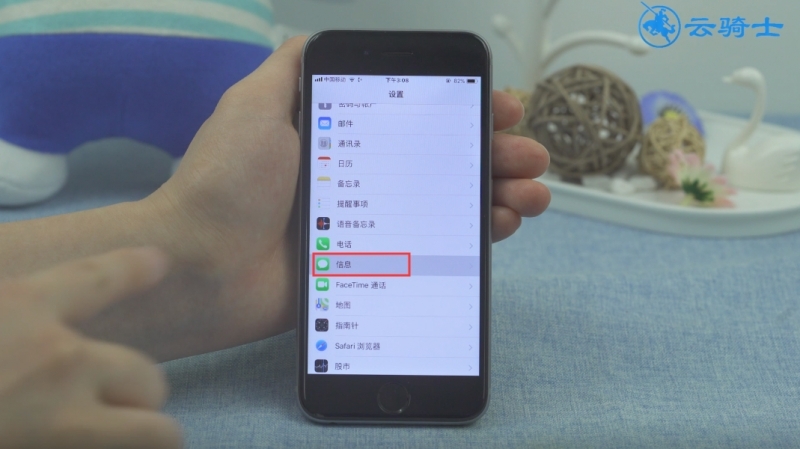
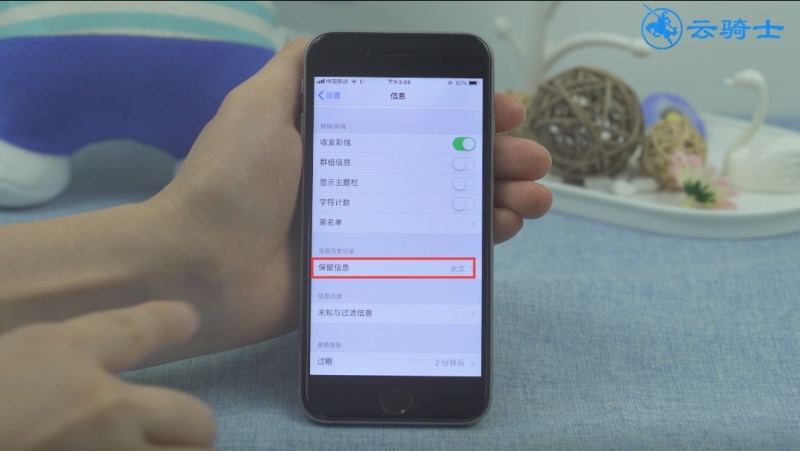
2第二步选择30天,点击删除

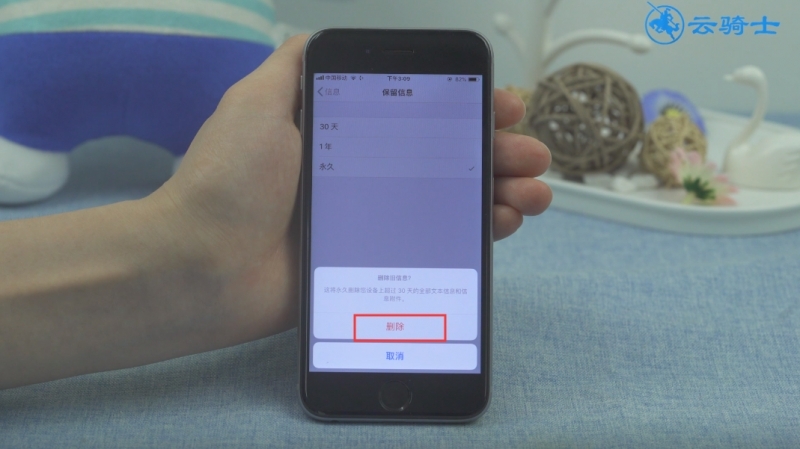
方法二
3第三步点击设置,通用,iPhone储存空间
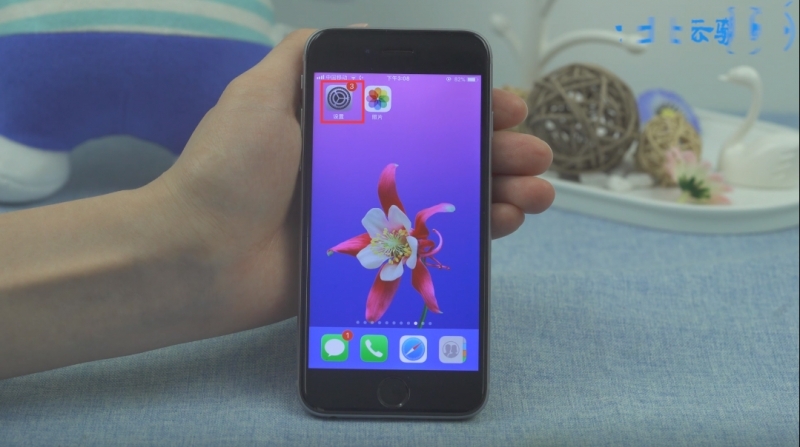
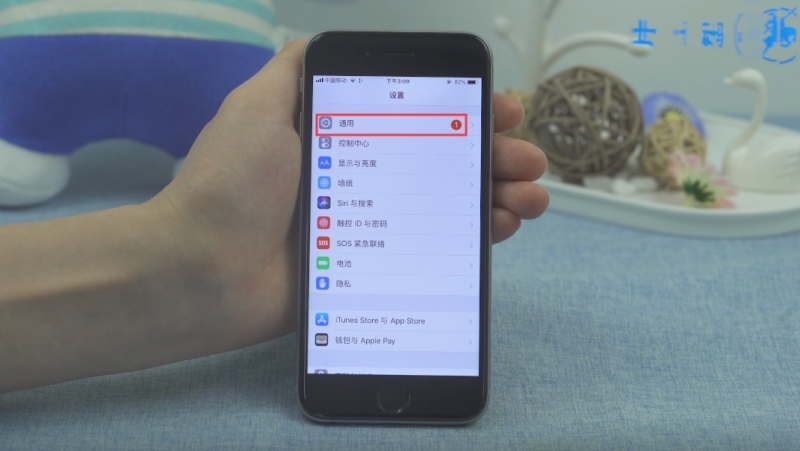
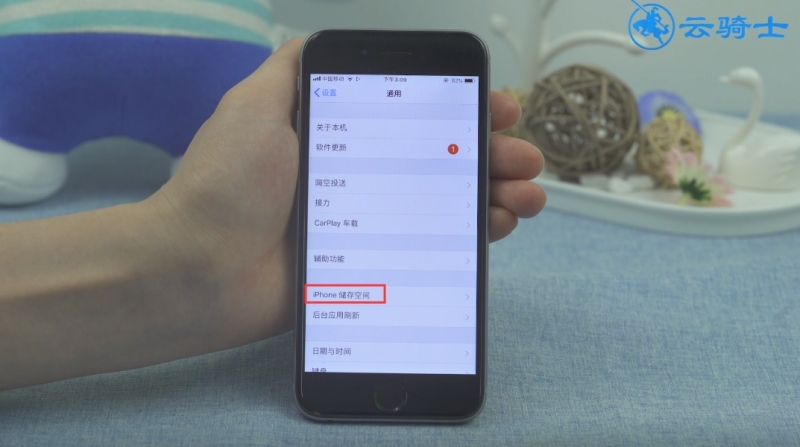
4第四步选择未使用的应用进入,依次点击卸载应用即可
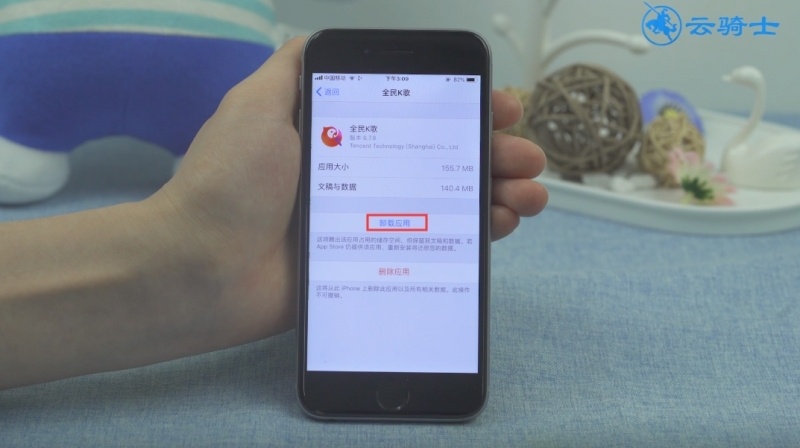
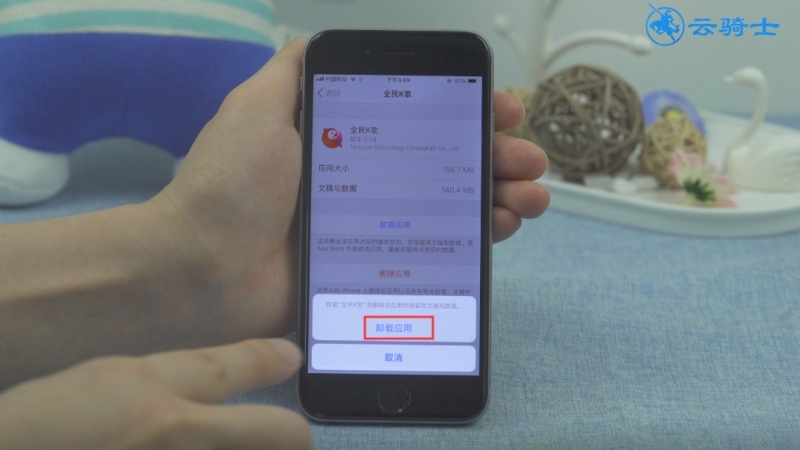
方法三
5第五步打开设置,Safari浏览器
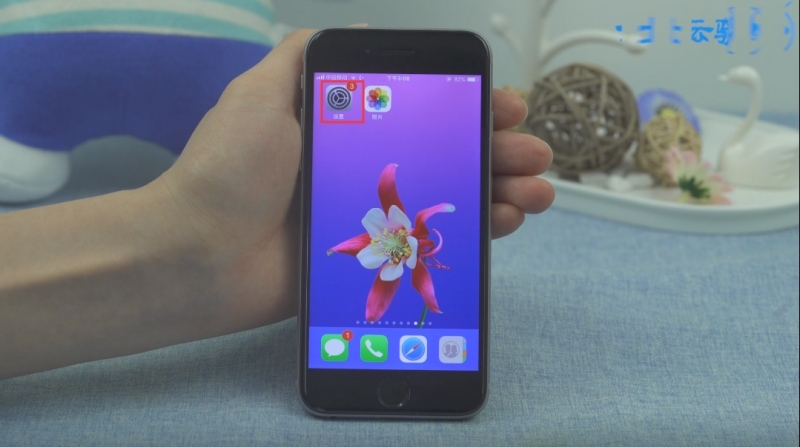
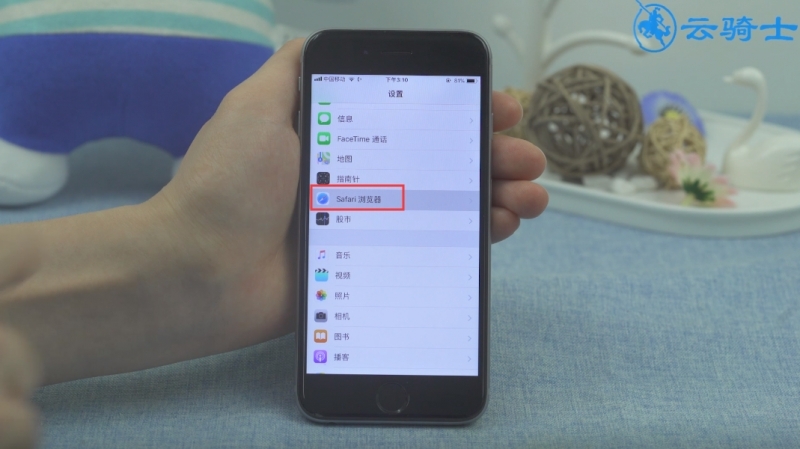
6第六步清除历史记录与网站数据,清除历史记录与数据
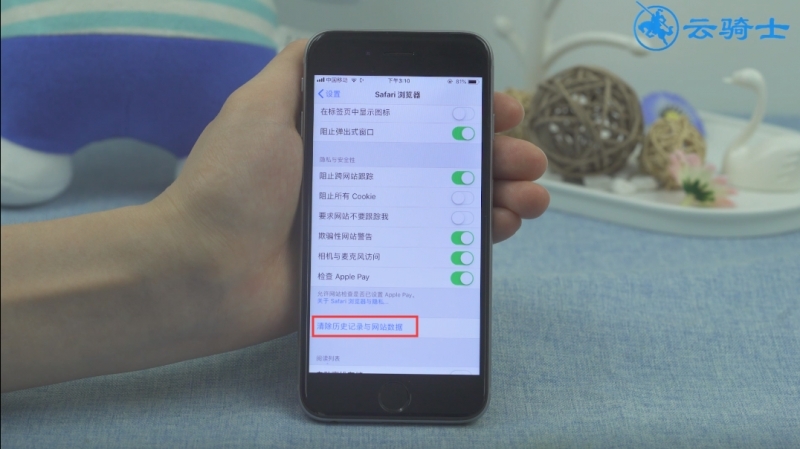
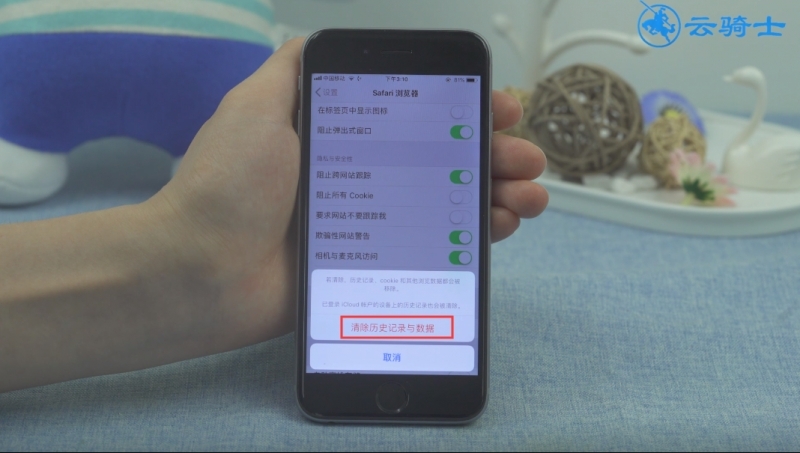
方法四
7第七步打开设置,相机
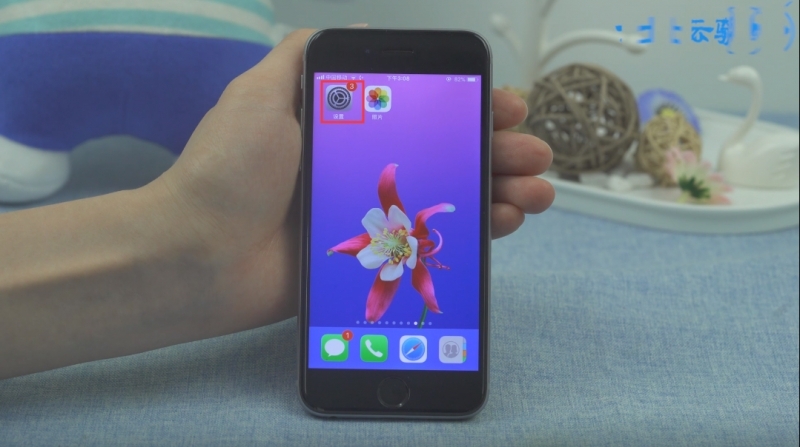
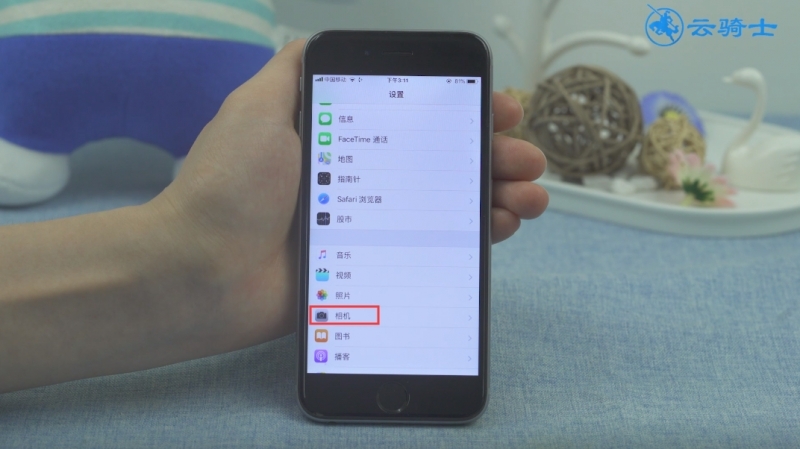
8第八步开启保留正常曝光的照片